根據 Oofhours 網站的一項研究,Windows 11 預設應用程式佔用 1.6 GB 的儲存空間。對於許多人來說,這看起來並不多,但對於其他沒有足夠大的 HDD 或 SSD 的人來說,可能值得擺脫它。幸運的是,有一種快速有效的方法可以實現這一點。
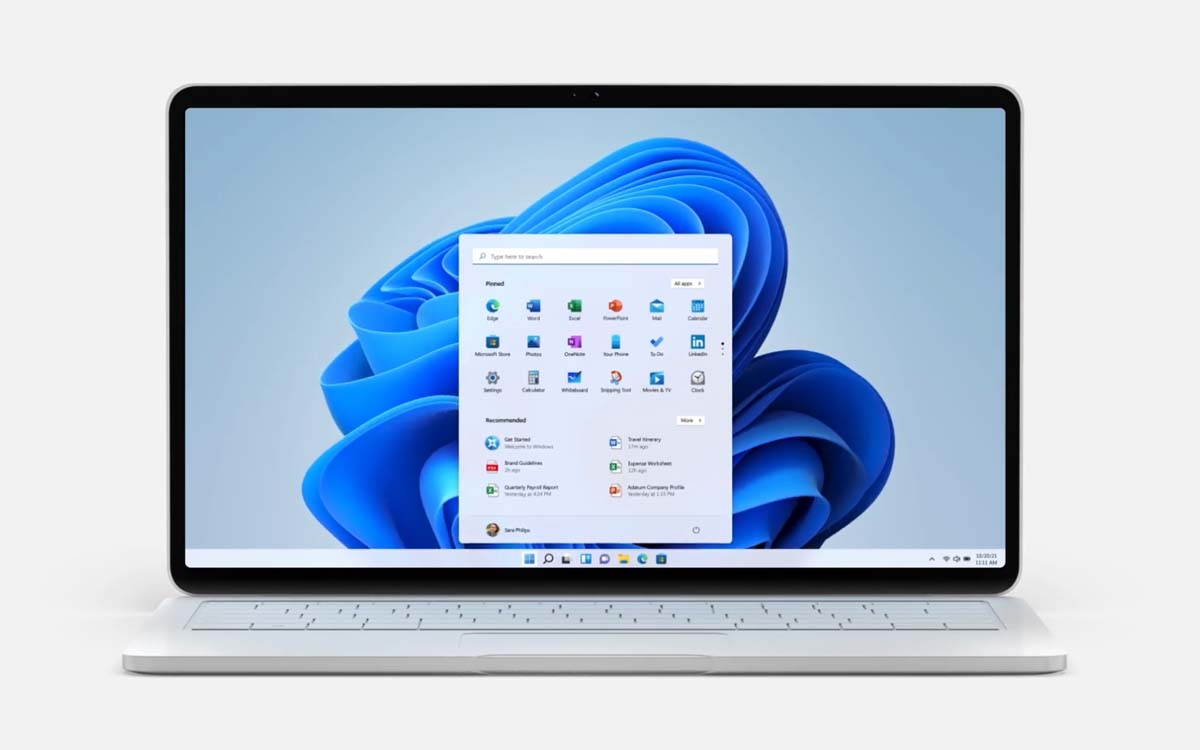
在每個作業系統上,我們都可以找到預設應用程式最常見的是由出版商自己開發。 Android 上的 Google 地圖和 Gmail、iOS 上的地圖和 iCloud、Windows 上的 Edge 和 Xbox 等等,這種做法很常見,或多或少被使用者接受。事實是,大多數時候,他們並沒有真正的選擇。事實上,這可能是相對的很難卸載這些應用程式,他們中的大多數人更願意忍受它。
然而,這些必然會佔用儲存空間,如果不使用它們,則只是浪費了。因此,對許多人來說,問題是這些應用程式到底有多重。這正是 Oofhours 網站想要知道的,該網站對此進行了很少的調查視窗11。借助 Powershell,他能夠獲得回應的第一個元素。根據後者的說法,微軟將是最貪婪的,從而佔領91 MB 儲存空間。
然而,Powershell 顯示的一些數字很奇怪。例如,Microsoft Store Purchasing 應用程式的官方大小僅為 11 KB,這是不言而喻的。岩石下的鰻魚。因此 Oofhours 進行了更深入的研究,發現實際上有些應用程式存在於兩個不同的資料夾中。如您所了解的,Powershell 僅顯示 Microsoft Store 購買的最輕的資料夾。總共,該應用程式佔用37 莫,或是第一個找到的數字的 3500 倍。
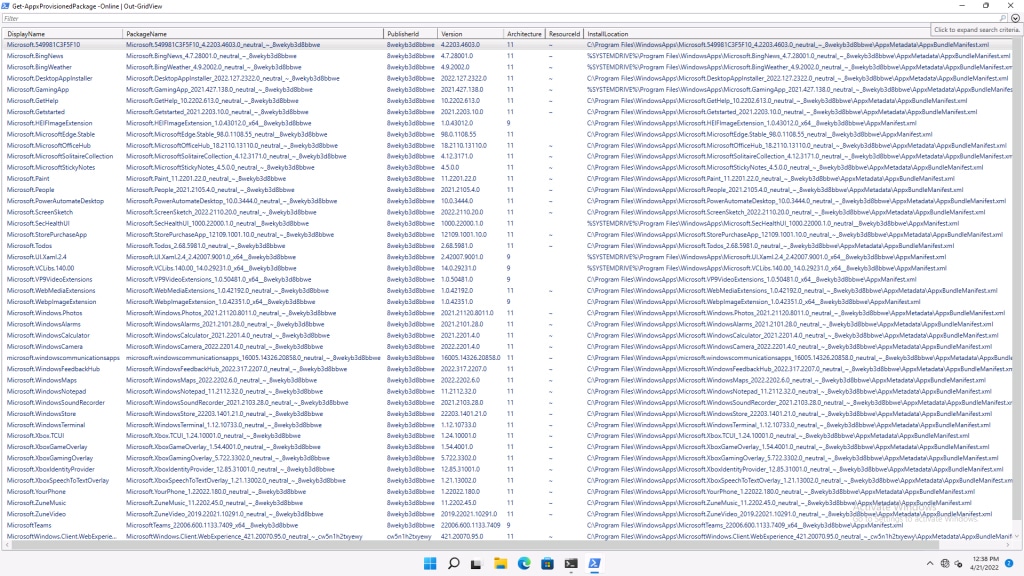
Oofhours 對 Powershell 找到的所有應用程式重複此操作,以獲得預設應用程式的總權重。總共,這些代表1.6 GB 儲存空間。然而,網站指定這是未壓縮應用程式的大小,這意味著它們實際上可能只佔用使用者 PC 上的 800 MB。如果您想親自檢查,您首先需要顯示隱藏資料夾您的計算機。接下來,前往 Windows Powershell 並貼上以下腳本:
在線獲取 AppxProvisionedPackage | % {
# 使用清單取得主應用程式套件位置
$loc = 分割路徑 ( [Environment]::ExpandEnvironmentVariables($_.InstallLocation) ) -Parent
如果 ((分割路徑 $loc -Leaf) -ieq 'AppxMetadata') {
$loc = 分割路徑 $loc -Parent
}
# 取得尋找相關資料夾的模式
$matching = Join-Path -Path (Split-Path $loc -Parent) -ChildPath “$($_.DisplayName)*”
$size = (Get-ChildItem $matching -Recurse -ErrorAction Ignore | Measure-Object -Property Length -Sum).Sum
# 將結果加入輸出中
$_ |新增成員 -NotePropertyName 大小 -NotePropertyValue $size
$_ |新增成員 -NotePropertyName InstallFolder -NotePropertyValue $loc
$_
} |選擇顯示名稱、套件名稱、版本、安裝資料夾、大小
關於同一主題:Windows 11 – 這個安裝Google Play商店的應用程式實際上隱藏了惡意軟體,刪除它!
如何卸載 Windows 11 上的預設應用程式
如果這些應用程式對您沒有用處,我們可以輕鬆地想像您寧願擺脫它們。然而,就像在 Android 或 iOS 上一樣,事情並不像看起來那麼容易。然而,不需要像 Android 智慧型手機那樣「root」你的電腦:簡單的操作就可以了。以下是卸載預設 Windows 11 應用程式的步驟:
- 在選單中啟動,搜尋並打開Windows 終端
- 類型邊翼名單並按主菜
- 按是然後主菜接受合約條款
- 找到您要卸載的應用程式的名稱
- 始終在終端,輸入命令winget卸載接下來是應用程式的名稱。例如 :winget 解除安裝 Microsoft Edge
- 對要卸載的所有應用程式重複最後一步
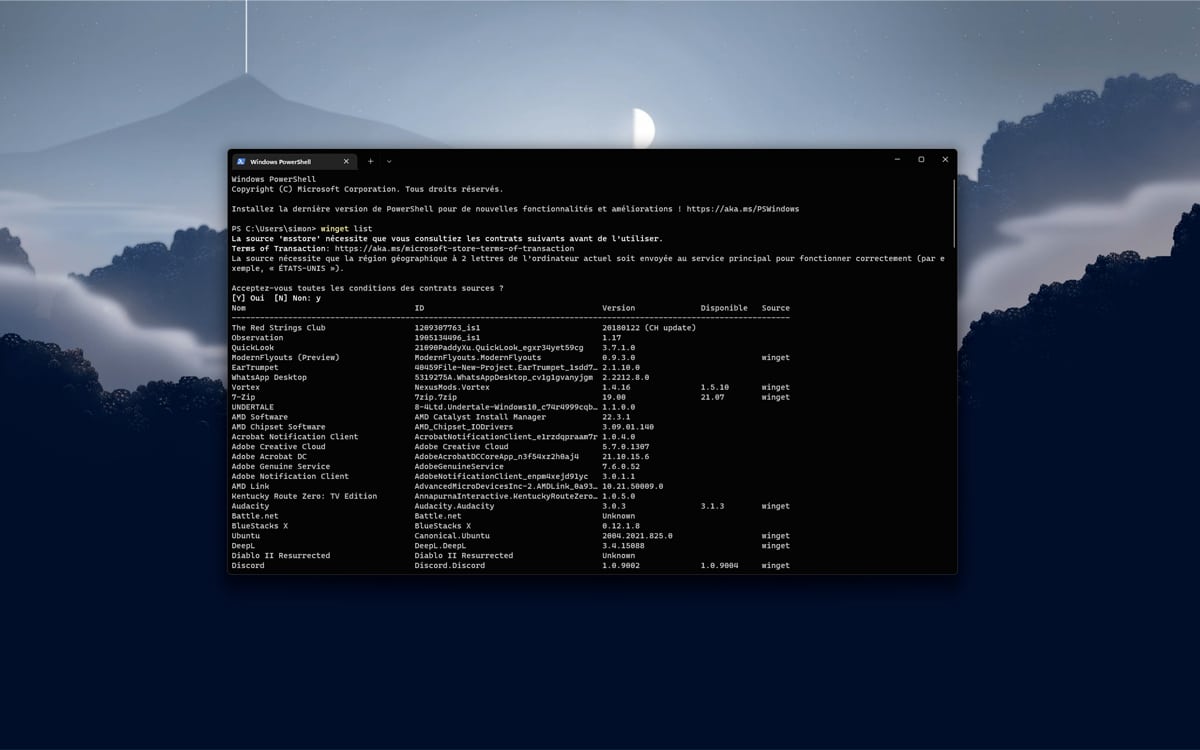
來源 :下班時間
詢問我們最新的!




谷歌正準備更新其專業訊息服務。最新版本的 Gmail(版本 2024.11.24.702067492)透露,Google Chat 即將推出新的「Board」功能,讓使用者可以固定重要的訊息和資源。這種新奇、發現…
應用領域











